13 de mayo de 2019
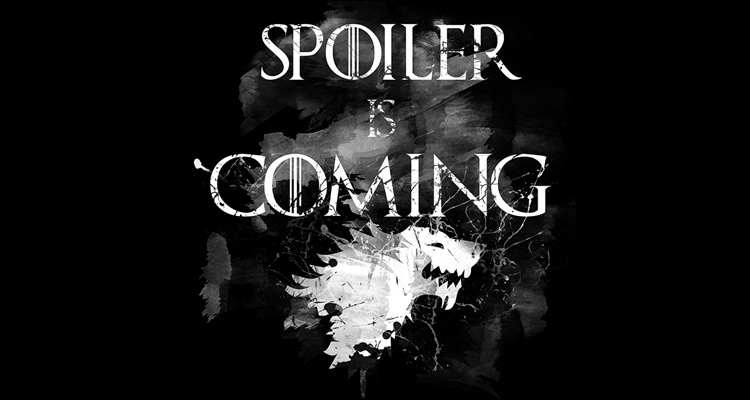
Cómo silenciar palabras y contenido para evitar spoilers #DoctorHosting
Juego de tronos, Vengadores: Endgame… en cualquier momento alguien te puede spoilear la serie o película de moda que tienes pendiente de ver. Para evitar la desconexión total el Doctor Hosting te cuenta cómo puedes evitar que te las destripen.
Tabla de contenidos
Cuando silencies palabras, frases, nombres de usuario, emojis o hashtags, no las verás en tus notificaciones ni en tu cronología.
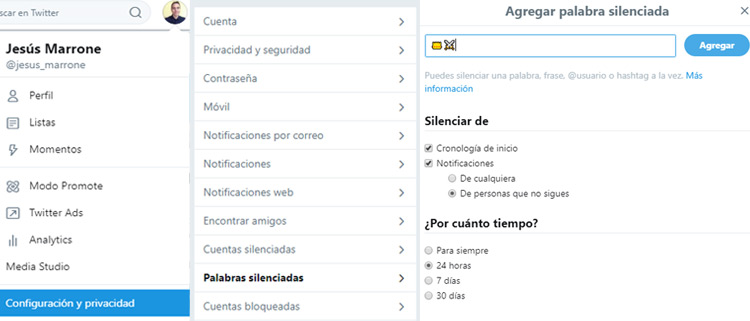
- Ordenador: ‘Pincha en tu foto de perfil > Configuración y privacidad > Palabras silenciadas / Cuentas silenciadas’
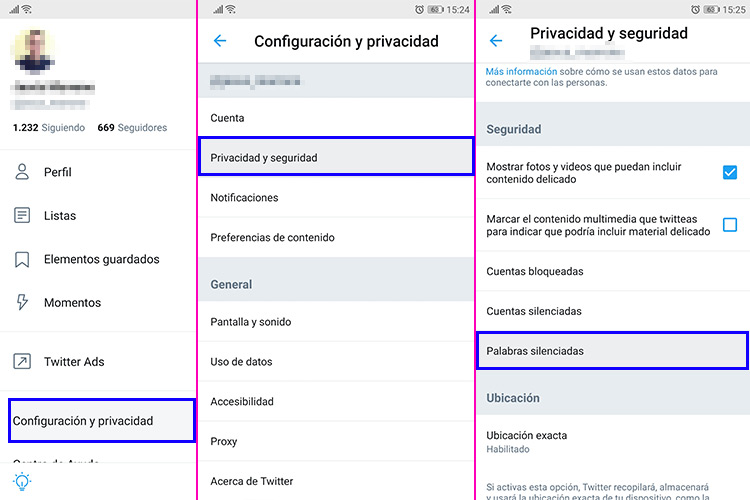
- App móvil: ‘Pincha en tu foto de perfil > Configuración y privacidad > Privacidad y seguridad > Palabras silenciadas / Cuentas silenciadas’
Se pueden silenciar palabras en historias y noticias. También silenciar personas pulsando en el menú de arriba derecha de puntos en cada publicación.
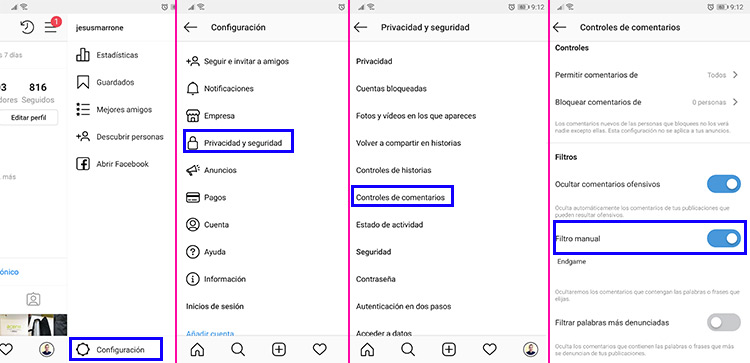
- App móvil: ‘Pincha en tu foto de perfil > Menú arriba derecha > Configuración > Privacidad y seguridad > Controles de comentarios > Filtro manual’
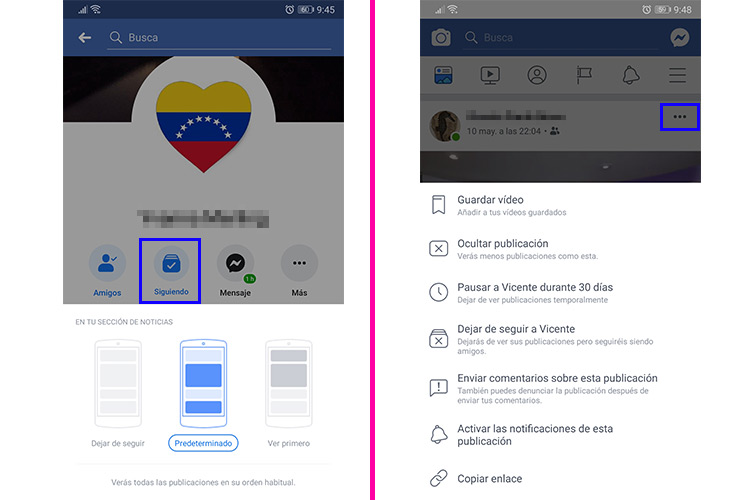
No se pueden silenciar palabras, pero sí pausar durante 30 días a personas o grupos pulsando el menú de arriba a la derecha en cada publicación. Para silenciar palabras puedes usar la extensión web Social Fixer.
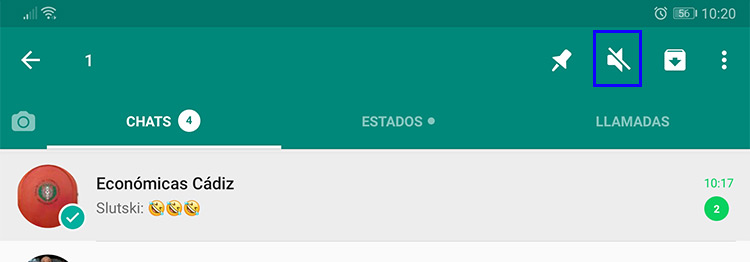
No se pueden silenciar palabras. Puedes silenciar grupos o personas dejando pulsado el dedo y dándole al icono de la campana.
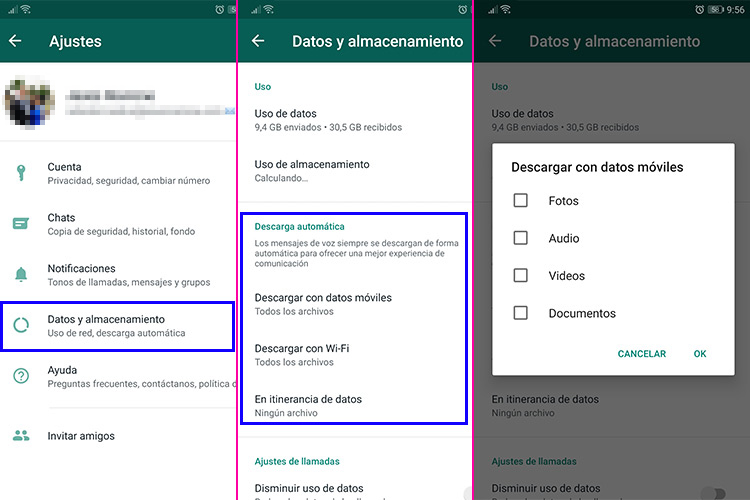
Otro truco es quitar las descargas de imágenes y vídeos por un tiempo para que no te sorprenda algún meme (‘Menú arriba derecha > Ajustes > Datos y almacenamiento’, apartado ‘Descarga automática’).
Chrome y Android
Spoiler Protection 2.0 bloque el contenido no que quieres ver al navegar por Google, YouTube, redes sociales y demás páginas de Internet, en ordenador y móviles Android
Puedes crear filtros personalizados para evitar spam y spoilers.
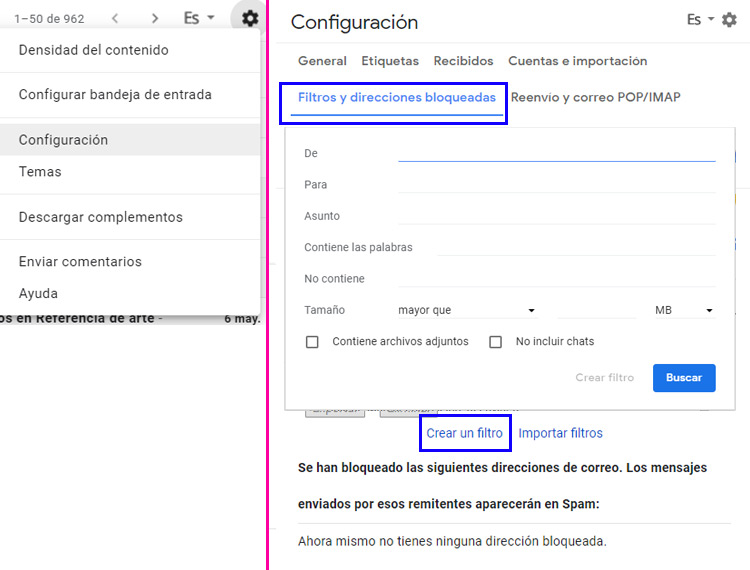
- Gmail: ‘Pulsar sobre icono con forma de rueda > Configuración > Filtros y direcciones bloqueadas > Crear un Filtro’, apartado ‘Contiene las palabras’, creas el filtro y marcas la casilla ‘Eliminar’
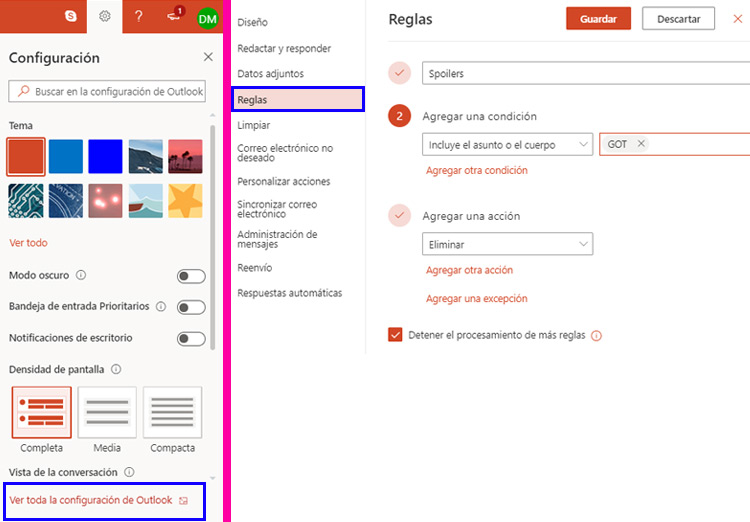
- Outlook: ‘Pulsar icono de la rueda > Ver toda la configuración de Outlook > Reglas > Agregar nueva regla’, añade un nombre y en ‘Agregar una condición’ selecciona ‘Incluye el asunto o el cuerpo’ y escribe las palabras que quieras bloquear separadas por comas. En ‘Agregar una acción’ elige ‘Eliminar’

Déjanos un comentario o cuéntanos algo.